|
Connexion à l'îlot Advantys STB
|
|
|
(Traduction du document original anglais)
|
|
Etape
|
Action
|
|---|---|
|
1
|
Lancez le logiciel de configuration Advantys sur l'ordinateur. Une boîte de dialogue apparaît pour présenter les types de projet disponibles.
|
|
2
|
Sélectionnez STB.
|
|
3
|
Sélectionnez Fichier→Nouvel environnement de travail. La fenêtre Nouvel environnement de travail s’ouvre.
|
|
4
|
Pour cet exemple, saisissez les valeurs de champ suivantes :
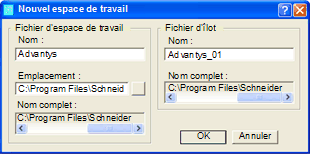 |
|
5
|
Cliquez sur OK. Le logiciel de configuration Advantys affiche un profilé DIN vide au centre de l'écran.
|
|
6
|
Sélectionnez En ligne → Paramètres de connexion. La fenêtre Paramètres de connexion s’ouvre.
|
|
7
|
Dans la fenêtre Paramètres de connexion, acceptez le réglage par défaut ID de nœud Modbus de 1, sélectionnez TCP/IP et cliquez sur le bouton Paramètres... :
 La boîte de dialogue Paramètres TCP/IP s’ouvre.
|
|
8
|
Dans le champ Adresse IP distante, entrez l'adresse IP du module STB NIC 2212, dans cet exemple : 192.168.1.6.
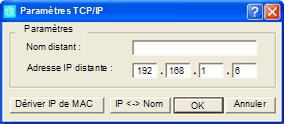 |
|
9
|
Cliquez sur OK pour fermer la boîte de dialogue Paramètres TCP/IP, et cliquez à nouveau sur OK pour fermer la boîte de dialogue Paramètres de connexion.
|
|
10
|
Sélectionnez En ligne → Connecter. La boîte de dialogue Transfert de données s’ouvre (ci-dessous) :
 |
|
11
|
Sélectionnez Charger dans la boîte de dialogue Transfert de données. L'environnement de travail de l'îlot présente les données de l'îlot et montre le STB NIC 2212 et les modules de l'îlot, représentés ci-après :
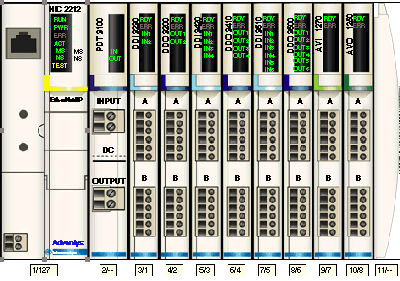 Remarque : une case contenant un ou deux entiers apparaît sous chaque module (exemple :
 ). Ces entiers remplissent les fonctions suivantes : ). Ces entiers remplissent les fonctions suivantes :
|
|
12
|
Sélectionnez Ilot → Vue d'ensemble d'image d'E/S. La fenêtre Image d’E/S s'affiche sur la page Image de bus de terrain :
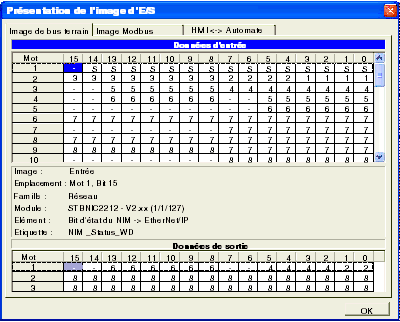 Chaque cellule du tableau contient l'un des indicateurs alpha-numériques suivants :
Remarques :
sélectionnez une cellule dans le tableau Données d'entrée ou Données de sortie pour afficher (au milieu de la page) une description des données de la cellule et de son module source.
Convertissez la taille du tableau Données d’entrée et du tableau Données de sortie de mots en octets (c’est-à-dire, les diviser par 2), puis utilisez ces données comme valeurs pour les paramètres Taille des entrées (19) et Taille des sorties (6) lors de la configuration des propriétés de connexion de l'équipement distant.
|